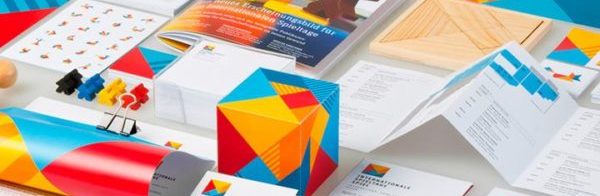
Monthly Archives: Июнь 2016
режим редактирования
Но если вы меня не послушались и в режим редактирования вошли, то увидите вы совсем другую картинку:
Так, ну с удалением разобраться нетрудно: крохотный крестик в углу фото заметить мы можем, хоть и появляется он лишь тогда, когда на фото наводишь мышкой. А вот как добавить нового человека – непонятно, ибо поиск работает только в пределах данного смарт-листа! Оказывается, нужно воспользоваться меню в левом верхнем углу, переключив его из режима В этом списке в режим Друзья – и только потом пользоваться поиском! Со слезами на глазах вспоминаешь Google+? Где достаточно просто перетащить мышой нужного клиента из одного круга в другой.
Кстати: Специально для пользователей браузера Google Chrome: расширение Facebook Friends Checker позволит вам отслеживать изменения в списке ваших сетевых друзей, показывая не только тех, с кем вы подружились за последнее время, но и тех, кто по каким-то причинам решил прервать дружбу с вами (сам Facebook об этом благоразумно умалчивает).
Любой смарт-лист можно добавить в избранное или архивировать – в этом случае он не удаляется, а просто пропадает из вашего поля зрения. Обе эти операции доступны через меню быстрого редактирование, которое отрывается при щелчке по «карандашику» слева от имени листа на навигационной панели слева. Если же зайти в меню листа и щелкнуть кнопку
, то к возможностям редактирования прибавятся еще две – переименование списка и выбор типов обновлений, которые будут вам показаны в ленте. То есть если вас достало дикое количество фоток ленте какого-либо листа, просто войдите в это меню и снимите галочку с пункта
. Мало кто это делает – и очень напрасно, поскольку такие фильтры позволяют отсеять львиную долю мусора.
Стоит также обратить внимание и на список
– сообщения людей, включенных в него, получают приоритетное право на появление в вашей ленте. Это же касается и списка
. А вот если вы занесли человека в нейтральный по названию список
, в переводе с фейсбучного политкорректного на общечеловеческий это значит, что его обновления вы хотите видеть в ленте в самую последнюю очередь. И то самые важные.
Обратите внимание на список
– это такой мягкий аналог Черного Списка ВКонтакте. … Ведь бывает и так: хороший, в сущности, человек у вас в друзьях, и удалять его никакого желания нет… Но вот его новости на вашей «стенке» как-то не приживаются. То ли слишком много их, то ли просто пишет человек преимущественно на темы, которые вас ну никак не волнуют. Сослав беднягу в «Ограниченные», вы существенно ограничите его права на вашей страничке, а также доступный ему объем информации о вашей персоне. Отличная альтернатива грубому удалению из друзей, вы не находите?
Ну а теперь ответьте мне на самый простой вопрос – а как посмотреть список друзей целиком, без всяких этих групп и списков? Бродите по ленте сколько угодно – а сделать это не сможете (еще одно проявление фейсбучной ахиллесовой пятки). На самом деле все довольно просто: надо лишь щелкнуть по вашему имени в верхней части окошка. В результате вы выйдете из режима ленты и переключитесь на ваш профиль, а вот там-то список друзей торчит на самом видном месте, рядышком с фотографией и ссылками на ваши прочие персональные загашники – фотоальбомы, списки «лайков» и так далее.
Смарт-листы
Найденных друзей Facebook настоятельно рекомендует объединить в умные списки – смарт-листы. Умные они потому, что Facebook формирует их самостоятельно, опираясь на данные, указанные в профилях. Списки «Одноклассники», «Коллеги» пополняются таким образом в автоматическом режиме, а вот остальные нам придется сортировать вручную, в меню Друзья.
Сама идея смарт-листов вне критик: список их отображается в навигационной панели слева, и щелкнув по любому из них, вы видите индивидуальную ленту новостей, сформированную из постов и статусов исключительно участников этой группы. Кроме того, каждому смарт-листу можно присвоить свои полномочия и очертить круг информации, к которой будут допущены его участники.
В теории все просто замечательно, но… Налицо явная недоработка: смарт-листы Facebook создавал впопыхах, чтобы было чем ответить нахальному выскочке Google+ с его «Кругами». Но в сети Google это принцип воплощен куда более изящно, просто и наглядно, в то время как у Цукерберга явно что-то не срослось. Начнем с того, что нужные нам инструменты почему-то разнесены по двум разным разделам – Друзья и Связи. А продолжим вот чем: попробуйте отредактировать один из смарт-листов, добавив туда нового человека. Нажимаем карандашик слева от названия… Так, а где же редактирование? Его нет. То есть оно-таки есть, но для этого нам нужно сначала щелкнуть по имени листа, а уж потом отыскать на его страничке кнопку
Тут-то и будет нужный нам пункт Редактировать список.
Если нам нужно просто добавить человека в смарт-лист, то можно в режим редактирования и не заходить – прямо под этой кнопкой есть небольшая строчка поиска, в которой вам нужно набрать имя-фамилию искомого субъекта, а рядом – «плюсик» для включения находки в лист.
А вот кнопка
(и соответствующий пункт в меню Связи) работает иначе, пытаясь подобрать новые знакомства по базе самого Facebook.
Таким образом довольно легко найти однокашников или коллег по работе – не зря при заполнении вашего профиля предусмотрены специальные поля. Однако реализована эта возможность на порядок хуже, чем в тех же «Одноклассниках» или «Контакте» – один из редких случаев, когда Facebook сливает конкурентам вчистую. Где фирменный «контактовский» поиск по куче параметров, включая возраст, пол, город и увлечения? А его просто нет: фактически можно искать лишь по имени и (или) электронному адресу.
Вы можете добавить новых друзей, просто набирая их e-mail в поисковой строке? Правда, это работает только в том случае, если они зарегистрированы на Facebook.
Кстати: максимальное количество друзей, которое вы можете добавить в свой френдлист в Facebook – 5000. Для «звезд» и прочих распиаренных личности это ничто, поэтому через какое-то время им приходится превращать свой персональный аккаунт в «фан-страницу» – там такого ограничения нет. Однако среднестатистическое количество друзей у обычного пользователя Facebook не превышает сотни человек. Кстати, психологи подсчитали, что наш с вами мозг может адекватно обработать поток информации, поступающей не более чем от 120–150 пользователей – эта цифра известна как «Число Данбара» в честь известного социолога, профессора Оксфордского университета Робина Данбара.
Кстати: свой список друзей из Facebook вы можете легко перенести в контакты GMail и сети Google+. Сделать это поможет сервис Friends To GMAil (http:// www.friendstogmail.com). Обратную процедуру «официальным» путем на данный момент выполнить невозможно – мы помним, что GMail в списке поддерживаемых фейсбуком сервисов нет и импортировать контакты из вашего почтового ящика на Google он отказывается. Но существует хитрый обходной путь: завести почтовый ящик на сервере, на который у Facebook нет аллергии – например, Hotmail.Com.. А затем с помощью стандартных средств экспорта Hotmail перетянуть туда адресную книгу Google, а уже на последнем этапе перетянуть контакты из Hotmail в Facebook.
Поиск и добавление друзей
…Но прежде наберем хотя бы небольшое количество друзей, поскольку Facebook терпеть не может пустых френдлистов. И вся наша стартовая страничка буквально кричит – найди, добавь кого-нибудь: так много на ней полей для поиска!
Как и ВКонтактах, добавление человека в друзья означает автоматическую подписку на его обновления и новости – они будут регулярно появляться на вашей ленте. Ваш же новоявленный друг также будет получать обновления от вас – кроме того, вы сможете получить доступ к новостным лентам друг друга. В дальнейшем вы сможете отписаться от всех или части уведомлений этого человека, не прерывая дружбы – для этого достаточно вызвать дополнительное меню любого его поста, щелкнув по» галочке» справа.
Искать друзей мы будем с помощью двух пунктов меню Связи в левой части странички:
Разницу между этими двумя пунктами мы уже поняли на примере сети «ВКонтакте»: инструмент
работает с нашими существующими адресными книгами в других «общательных» сервисах. Вообще-то его услугами мы уже воспользовались еще при регистрации помните, как Facebook клянчил у вас почтовый адрес и пароль для проверки и экспорта адресной книги?
Стартовая страничка
Это еще не страничка, а полуфабрикат, с которым нам довольно долго придется возиться, заполняя все новые и новые поля многочисленных анкет….
Доступна эта страничка будет по адресу: http://www.facebook.com/вашеимяпользователя, и зафиксировано на ней будет все то, что касается вашей жизни.
Обратите внимание: ваше пользовательское имя и, соответственно, последнюю часть адреса странички можно будет легко поменять, при этом ваш логин для входа на страничку (адрес электронной почты) останется прежним. Сделать это можно в настройках вашего аккаунта.
Настройки аккаунта Facebook
Если вы не заполнили какой-то пункт в анкете – не переживайте: пополнить хранилище ваших личных данных вы можете и позже, зайдя в раздел Настройки Аккаунта. Он скрыт в выпадающем меню под стрелочкой рядом с вашим именем в правой верхней части странички. Стоит сделать это, например, для того, чтобы добавить новую запись в поле Имя: при регистрации вы указали только один, русскоязычный вариант написания, а Facebook предлагает дополнительно указать еще и имя-фамилию в латинской транскрипции. Это крайне удобно, как для моих заокеанских друзей (они могут найти мою анкету по запросу Vitaly Leontyev), так и для соотечественников, которые могут набирать имя привычной кириллицей.
Наконец, последний этап – созданную страничку не худо бы украсить своей фоткой. Тут все просто и обычно: файл с фотографией можно загрузить со своего компьютера или, если у вас имеется веб-камера, «щелкнуться», не отходя от кассы.
После завершения регистрации вам нужно будет зайти в ваш почтовый ящик, найти там письмо от Facebook и щелкнуть по ссылке подтверждения регистрации. В итоге после этого вы увидите примерно такую страничку